Skelbimas
![„Grsync“ - paprasta GUI, padedanti lengvai naudoti „rsync“ [Linux] sinchronizaciją](/f/31de0e2b7b7bdf7abf8b7e6da31b909f.jpg) Viena iš daugelio priežasčių, kodėl tokie sinchronizavimo sprendimai, kaip „Dropbox“, yra tokia populiari dėl to, kad jie yra pakankamai intelektualūs, kad žinotų, kurie failai jau yra serveryje ir kitame kompiuteryje; ir tik perkelkite naujus ir pakeistus failus. Pvz., Galite nukopijuoti ir įklijuoti „Dropbox“ aplanką į visiškai atskirą vietą arba naują kompiuterį ir susieti „Dropbox“ paskyrą su tuo aplanku. „Dropbox“ atpažins, kad failai yra vienodi ir nepraleis pralaidumo perduodant visus failus pirmyn ir atgal.
Viena iš daugelio priežasčių, kodėl tokie sinchronizavimo sprendimai, kaip „Dropbox“, yra tokia populiari dėl to, kad jie yra pakankamai intelektualūs, kad žinotų, kurie failai jau yra serveryje ir kitame kompiuteryje; ir tik perkelkite naujus ir pakeistus failus. Pvz., Galite nukopijuoti ir įklijuoti „Dropbox“ aplanką į visiškai atskirą vietą arba naują kompiuterį ir susieti „Dropbox“ paskyrą su tuo aplanku. „Dropbox“ atpažins, kad failai yra vienodi ir nepraleis pralaidumo perduodant visus failus pirmyn ir atgal.
Neseniai naudojau FTP projektui, kuriame dažnai buvo atnaujinami serveriai. Netrukus išliko visų failų, kurie buvo modifikuoti perkelti juos per FTP, sąrašas.
Buvo tokių galimybių, kaip nustatyti archyvo bitą ir tada naudoti scenarijų, kad automatizuotumėte procesą, tačiau tam prireikė sąžiningo testavimo, kol aš tikrai galėčiau užtikrintai jį naudoti. Laimei, aš galėjau SSH į serverį ir naudoti komandą rsync.
Netrukus buvo akivaizdu, kodėl geikai tai myli. Pagrindiniame lygyje rsync yra išgalvotas „failo kopijos“ įrankis, prieinamas kaip komanda daugumoje „Linux“ sistemų. Priešingai nei kai kurie kiti komandų eilutės pavadinimai, rsync mokymosi kreivė yra gana stati. Turėdami daugybę variantų ir dalykų, kuriuos galite naudoti norėdami modifikuoti savo „Linux rsync“ konfigūraciją, iš pradžių sunku žinoti, kurie yra geriausi atliekant šią užduotį. Pažvelgus į rsync vadovo puslapį, pakanka apakinti naujoką, pradedantį nuo įrankio.

Galbūt dėl šios priežasties „Rrync“ egzistuoja daugybė GUI. Grsync yra „Gnome“ darbalaukio rsync GUI sąsaja. „Grsync“ galite įdiegti išleidę šią komandą terminale:
„sudo apt-get install grsync“
Įdiegę rasite „Grsync“, išvardytą toliau Programos> Sistemos įrankiai. Eik į priekį ir paleisk jį. GUI yra gana paprastas ir daro gražų darbą atskiriant pagrindines parinktis, kuriomis greičiausiai naudojatės dažniausiai dažnai naudodamas rsync ir išplėstines parinktis, kurios padeda jums pritaikyti ir pritaikyti rsync elgesį, kad jis atitiktų jūsų poreikiai.

Pirmiausia turite sukurti sesiją. Galite lengvai pridėti ir ištrinti sesijas. Sesija padės išsaugoti visus parametrus, įskaitant šaltinio ir paskirties aplankus, kad galėtumėte greitai prie jo grįžti, o nustatymai bus tokie, kokie yra.
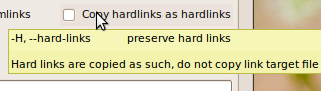
Parinkčių etiketės nurodo įvairius jungiklius, kurie galimi naudojant „Grsync“. Nors parinkčių etiketėse stengiamasi padaryti viską, kad paaiškintumėte, kas yra, retkarčiais turėsite remtis vadovu. Užveskite pelės žymeklį virš bet kurios etiketės ir pasirodys įrankio antgalis, kuriame bus parodyta atitinkama rsync parinktis, kurią suaktyvins žymimasis laukelis.
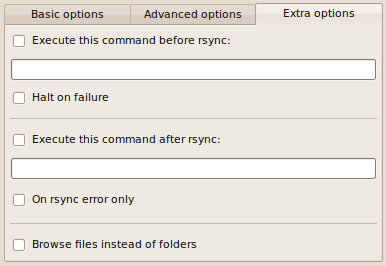
Be to, „Grsync“ taip pat siūlo keletą papildomų variantų. Pavyzdžiui, galite paleisti kitas komandas prieš pat „Grsync“ iškviečiant rsync arba baigus rsync. Galite atidėti rsync vykdymą, jei komanda pateikia klaidą. Šios parinktys yra puikios, jei norite perkelti failus į išorinį įrenginį ar tinklo vietą, kuri ne visada yra arba yra prijungta, ir iš jų.
„Grsync“ yra puikus įrankis, leidžiantis lengviau valdyti „Linux rsync“ konfigūraciją, neskaitydami 3000+ eilučių vadovo puslapio arba neišmokdami to sunkiai, darydami klaidas.
Ar esate „rsync“ gerbėjas? Ar ką nors sumaniai pasiekėte naudodamas rsync? Mes norėtume apie tai išgirsti.
Aš esu Varun Kashyap iš Indijos. Aš aistringai rašau kompiuterius, programavimą, internetą ir juos vairuojančias technologijas. Aš myliu programavimą ir dažnai dirbu su „Java“, PHP, AJAX ir kt. Projektais.